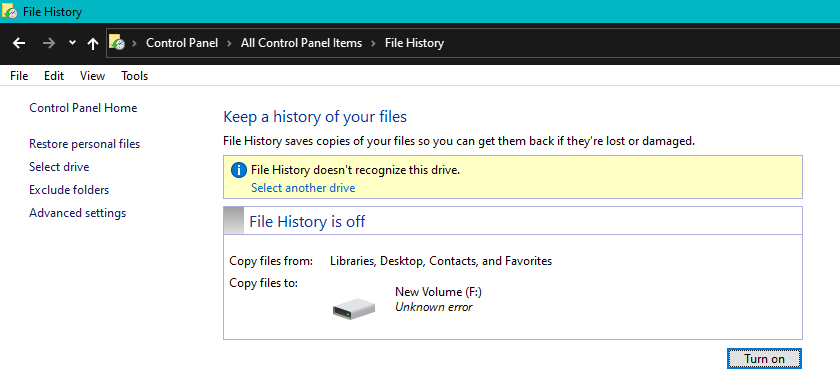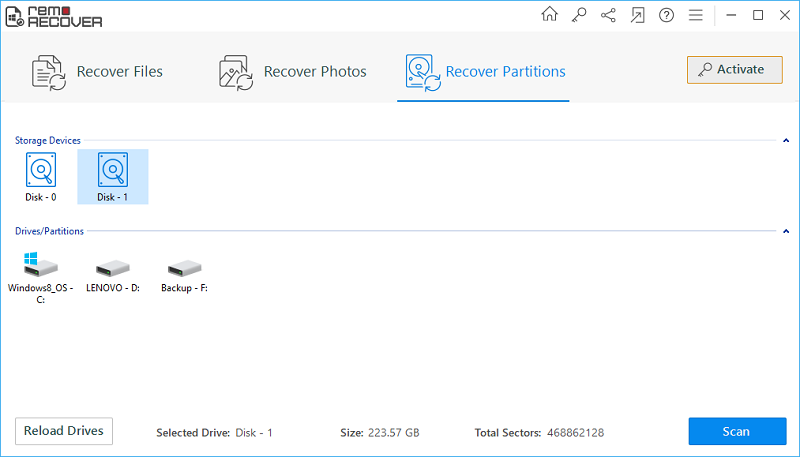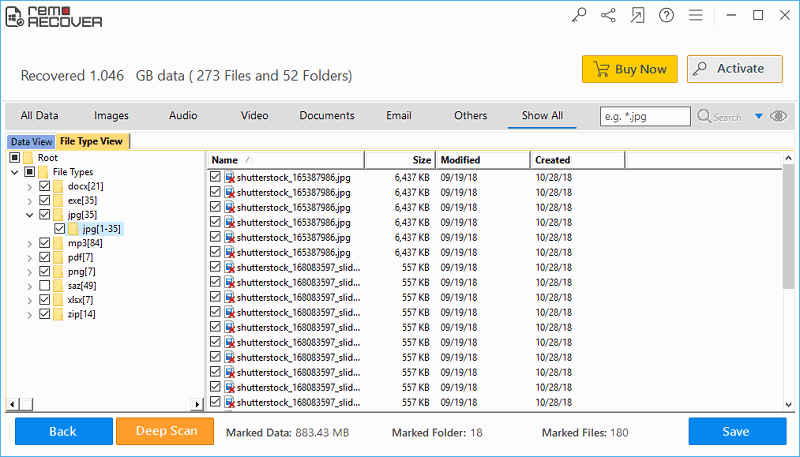데이터가 얼마나 중요한지에 관계없이 데이터 손실은 저장 위치에 관계없이 항상 가능성이 있습니다. 컴퓨터 또는 외부 저장 장치. 정기 백업을 수행하면 포맷, 손상, 영구 삭제 또는 누락 된 파일 등과 같은 데이터 손실 시나리오를 피할 수 있습니다.
Windows 또는 USB, 외장 하드 디스크, 메모리 카드 등과 같은 기타 외부 저장 드라이브에서 사진, 비디오, 오디오 파일, Microsoft Office 파일 등과 같은 파일을 복구하려는 경우 다음이 있습니다. 다양한 데이터 손실 시나리오에서 파일을 안전하게 복구하는 방법에 대한 완전한 가이드.
다음 데이터 손실 시나리오에서 데이터를 안전하게 복구하는 방법은 무엇입니까?
- Windows 컴퓨터에서 실수로 삭제되었습니다.
- 외부 저장 장치에서 실수로 삭제되었습니다.
- 외장 하드 드라이브 / SD 카드 손상.
- 영구 삭제 또는 손실 된 데이터 / 포맷 중.
1. Windows 휴지통에서 삭제 된 파일을 복구하는 방법?
Windows 컴퓨터에서 실수로 파일을 삭제하면 휴지통으로 이동합니다. 그리고 윈도우 PC에 어떤 실수로 삭제 된 파일을 안전하게 할 수 있습니다 휴지통에서 복원 비우기 전에.
다음은 Windows에서 실수로 삭제 된 데이터를 복원하는 신뢰할 수있는 단계입니다.:
- 열다 Recycle Bin Windows 컴퓨터에서.
- 찾기 과select 휴지통에서 안전하게 복원하려는 삭제 된 파일.
- Right-click 선택한 파일에 과를 클릭Restore 단추.
- 이제 휴지통의 모든 파일이 이전 위치 또는 드라이브로 안전하게 복원됩니다.
삭제 된 파일을 휴지통에서 사용할 수없는 경우 휴지통 비우기, Shift 키와 삭제 키를 사용하여 파일 삭제 등과 같은 다양한 이유가있을 수 있습니다. Remo 데이터 복구 소프트웨어를 사용하여 영구적으로 삭제되거나 손실 된 데이터를 복구하려면, 마지막으로 가장 안전한 방법으로 이동합니다.
2. 외장 드라이브에서 데이터를 복구하는 방법은 무엇입니까?
Windows 파일 히스토리는 현재 Windows 10, 8, 8.1 등에서 사용할 수있는 애플리케이션으로 라이브러리, 데스크톱, 연락처 및 즐겨 찾기에서 파일을 백업하여 이전 버전의 Windows를 복원합니다. 파일 히스토리를 사용하여 외부 장치에서 데이터를 복구하는 것은 SD 카드, 외부 하드 드라이브, SSD 등과 같은 외부 저장 드라이브에서 파일을 잃거나 삭제하기 전에 활성화 한 경우에만 가능합니다. 또한 외부 하드 드라이브도 포함해야합니다. 활성화 된 파일 히스토리 위치 중.
Windows 파일 히스토리를 사용하여 외장 하드 드라이브에서 데이터를 복구하는 단계:
- 이전에 삭제 한 데이터를 저장 한 위치 또는 드라이브로 이동합니다.
- Right-click 해당 폴더 또는 위치 내부그리고 선택Properties 선택권.
- 고르다Previous Versions탭.
- 복구 할 파일 역사 (백업)의 버전을 선택하고 클릭Restore 단추.
파일 히스토리를 활성화하지 않은 경우 데이터를 복구 할 수 있으므로 걱정할 필요가 없습니다. Remo Recover 소프트웨어를 사용하여 외부 하드 드라이브, SSD, 메모리 카드, USB 등과 같은 내부 및 외부 드라이브에서 손실되거나 삭제 된 데이터를 쉽게 복원 할 수 있습니다. 또한이 도구는 Windows를 포함한 모든 최신 버전의 Windows 운영 체제와 호환됩니다. 10 및 이전 버전.
다음을 사용하여 영구적으로 삭제되거나 손실 된 파일을 안전하게 복구하는 방법을 찾는 마지막 방법으로 이동하십시오 Remo 데이터 복구 소프트웨어.
Windows 10 컴퓨터에서 파일 히스토리를 활성화하는 단계:
Windows 컴퓨터에서 파일 히스토리를 활성화하려면 아래 단계를 따르십시오.
이동 Control Panel > Security and Maintenance > 고르다 File History 왼쪽 아래 구석에서> 클릭Turn on 파일 히스토리를 활성화합니다.
노트: 파일 기록 위치를 활성화하기 위해 외장 하드 드라이브를 포함합니다.
3. 손상된 저장 장치에서 파일을 안전하게 복구하는 방법은 무엇입니까?
외장 하드 드라이브, USB 또는 SD 카드와 같은 저장 장치가 손상 될 때마다 데이터가 위험에 처해 있다는 것은 의심의 여지가 없습니다. 스토리지 드라이브가 손상되거나 읽을 수없는 데는 여러 가지 이유가 있습니다. 그러나 중요한 파일을 백업하면 데이터 손실 시나리오를 피할 수 있습니다. 중요한 사진, 비디오 또는 기타 문서를 백업하지 않은 경우 다음은 SD 카드 또는 외장 하드 드라이브 손상을 수정하여 파일에 액세스 할 수있는 안정적인 방법입니다.
손상되거나 읽을 수없는 외부 하드 드라이브 / USB 드라이브 또는 SD 카드에서 데이터를 안전하게 복구하는 단계:
- 데이터를 복구하려는 Windows에 외부 저장 드라이브를 연결합니다.
- 유형 cmdWindows 검색 상자에서 관리자 권한으로 엽니 다.
- 이제 CMD 창 히트의 명령 아래를 입력Enter:
“ATTRIB -H -R -S /S /D M:*.*”
노트: “M”을 외부 저장 드라이브 문자로 바꿉니다.
만약 위의 방법이 당신에게 적합하지 않다면, 다음 방법을 사용하여 손상된 외장 하드 드라이브에서 데이터를 복구 안전 Remo 간단한 클릭에서 복구를 사용하여.
4. Remo Recover 도구를 사용하여 데이터를 복구하는 방법? | 가장 안전한 방법
Remo Recover 도구를 사용하여 휴지통 비우기, 영구 삭제 또는 파일 손실과 같은 다양한 데이터 손실 시나리오 후 사진, 비디오, 원시 이미지, 오디오 파일, 문서, 엑셀 시트, PDF, PPT 등과 같은 300 개 이상의 파일 형식을 복원합니다. / shift + 삭제 된 파일, 포맷되거나 손상된 장치 등을 쉽게.
Remo Recover 도구를 사용하여 데이터를 복구하는 단계
노트: SD 카드, USB 또는 외장 HDD와 같은 외부 저장 장치에서 데이터를 복구하려면 컴퓨터에 연결하고 다음 단계로 시작하십시오.
단계 1: 다운로드 및 설치 Remo Recover tool Windows 또는 Mac 시스템에서.
단계 2: 이 도구를 실행하고를 선택 Recover Partitions 선택권.
단계 3: 선택 drive 있는 안전하게 데이터를 복구하고을 클릭합니다 Scan 단추.
단계 4: 데이터 복구 소프트웨어는 스캔 작업이 완료되면, 그것은 당신의 장치에서 모든 복구 된 파일을 표시합니다 Data View 과 File Type View.
단계 5: Select 복구하려는 파일과를 클릭 Save 버튼을 눌러 원하는 위치로 안전하게 복원 할 수 있습니다.
Remo 데이터 복구 소프트웨어를 선택하는 이유는 무엇입니까?
- Remo Recover는 단 몇 번의 클릭만으로 우발적이거나 영구적 인 삭제, 포맷 또는 손상된 장치 등과 같은 다양한 데이터 손실 시나리오에서 데이터를 쉽게 복원합니다.
- 이 도구는 원하는 위치에 저장하기 전에 사진이나 비디오와 같은 복구 데이터의 무료 미리보기를 제공합니다.
- 이 데이터 복구 도구는 원본 콘텐츠를 변경하지 않고 모든 데이터를 안전하게 복원합니다.
- Remo Recover 도구는 바이러스 또는 기타 맬웨어 공격이 없습니다.
- 이 사용자 친화적 인 제품은 Windows 10 및 macOS Big Sur를 포함한 모든 최신 버전의 Windows 및 Mac 운영 체제와 호환됩니다.